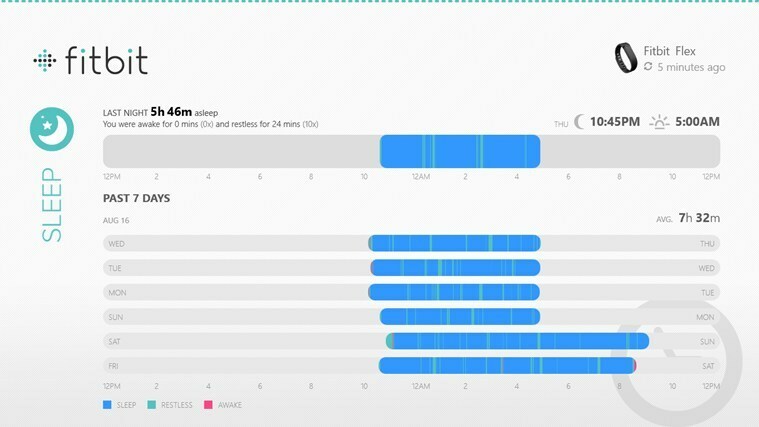Isprobajte aplikacije za pretvaranje trećih strana
- Kindle ima preko milijun knjiga u bezbrojnim žanrovima i mnogim poznatim autorima.
- Međutim, Amazonova stroga DRM kontrola nad njegovim e-knjigama onemogućila im je pristup kopnu da rade samo na uređajima Kindle.
- Ovaj vam vodič pokazuje kako razbiti taj DRM pretvaranjem Kindle e-knjiga u ePub format pomoću alata kao što je Epubor Ultimate.
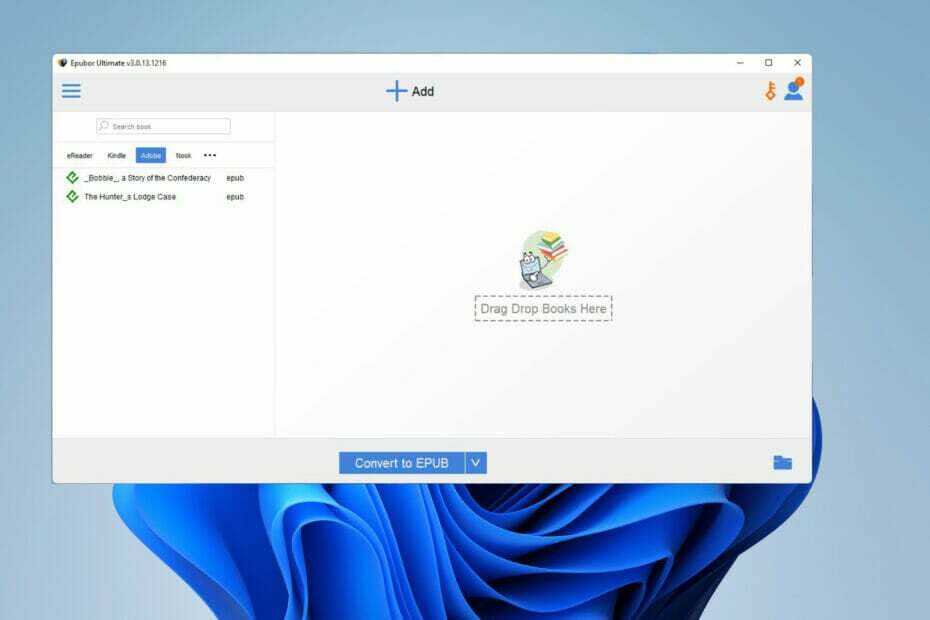
xINSTALIRAJTE KLIKOM NA PREUZMI DATOTEKU
- Preuzmite Fortect i instalirajte ga na vašem računalu.
- Pokrenite postupak skeniranja alata tražiti oštećene datoteke koje su izvor vašeg problema.
- Kliknite desnom tipkom miša na Započni popravak kako bi alat mogao pokrenuti algoritam popravljanja.
- Fortect je preuzeo 0 čitatelja ovog mjeseca.
E-knjige su izvrstan oblik zabave i obrazovanja, a Amazon Kindle je kralj online čitanja. Kindle je daleko najveća i najpoznatija usluga digitalnih knjiga na internetu. Usluga nudi mnoštvo jeftinih i besplatnih knjiga u mnoštvu različitih žanrova.
Ako ne želite lajkati ili želite koristiti Kindle, postoji mnogo eReadera na mreži koje možete koristiti umjesto toga. Većina ih je besplatna, ali postoje neke s plaćenom verzijom koja dodaje nove značajke.
Koliko god Kindle možda bio dobar, e-knjige s te usluge možete koristiti samo na uređajima kojima je Amazon dopušten.
Kindle formatira svoje knjige na Amazonov format kao što su AZW i MOBI tako da se ne mogu izravno čitati na iPadu, knjizi, Sony Readeru ili bilo kojem drugom uređaju osim ispravnog Kindlea. Međutim, postoji način da se riješi ovaj problem.
Zašto bih trebao pretvoriti Kindle knjigu u ePub?
U biti, to se svodi na slobodu potrošača. Ne smijete koristiti željeni uređaj jer vam tvrtka to ne dopušta.
Kupljene Kindle knjige zaštićene su Amazonovim DRM-om ili upravljanjem digitalnim pravima, što osigurava da se te datoteke ne mogu koristiti drugdje.
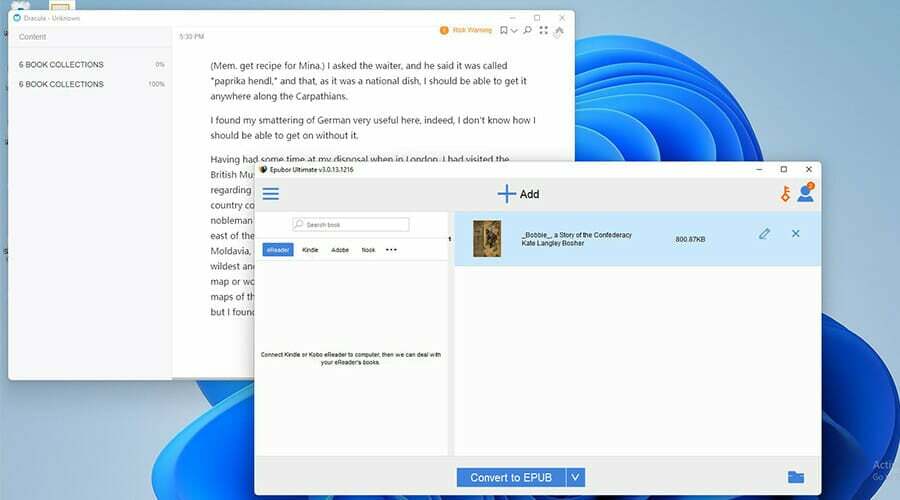
Postoji gomila besplatnih knjiga, ali najbolje se obično moraju kupiti. U posljednje je vrijeme Amazonov DRM čvršći nego ikad prije pa će vam ovaj vodič pokazati najbolje načine za pretvaranje vaše Kindle knjige u ePub format.
ePub format je široko prihvaćen i podržan format za e-čitače. Uz to, moći ćete čitati svoju knjigu kako god želite u bilo kojoj aplikaciji koju odaberete.
Vodič će vam pokazati kako učiniti obrnuto: pretvoriti ePub datoteke u AZW datoteke kako bi se mogle izvoditi na Kindle uređajima.
Kako mogu pretvoriti Kindle u ePub format?
1. Koristite Epubor Ultimate
1. Preuzmite Epubor Ultimate s njihove službene web stranice.

2. Otvorite svoju mapu za preuzimanja i potražite instalacijski program Epubor Ultimate.
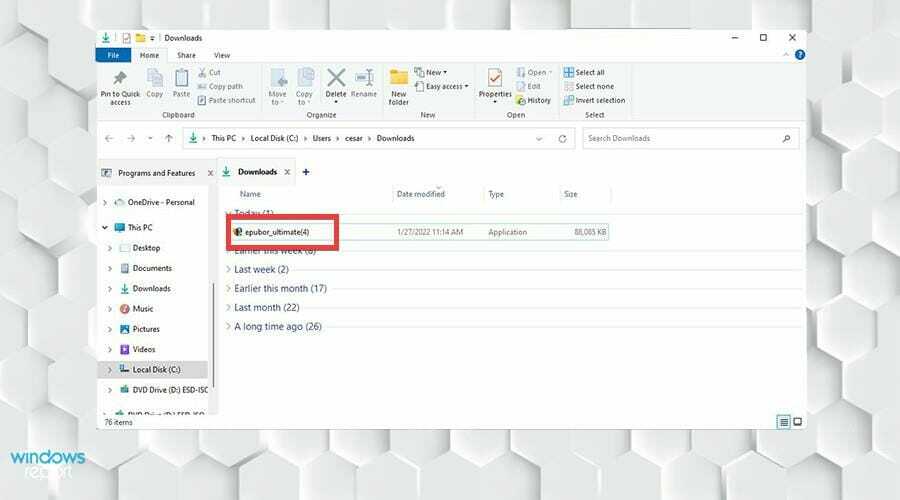
3. Dvaput kliknite datoteku za početak instalacije.
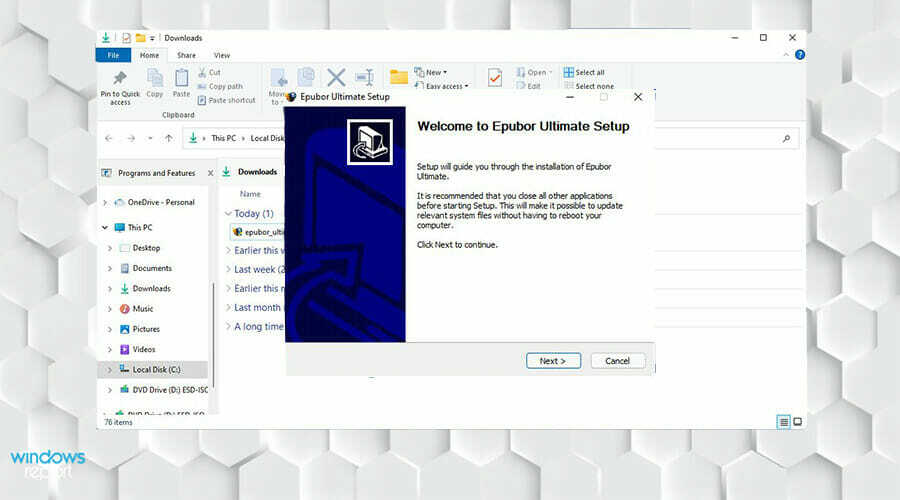
4. Slijedite čarobnjaka za instalaciju.

5. Kada se spusti, zatvorite posljednju stranicu. Epubor Ultimate pokrenut će se automatski.

6. Kada se pojavi prozor Epubor Ultimate, kliknite na Zapalitijezičak na lijevoj strani.
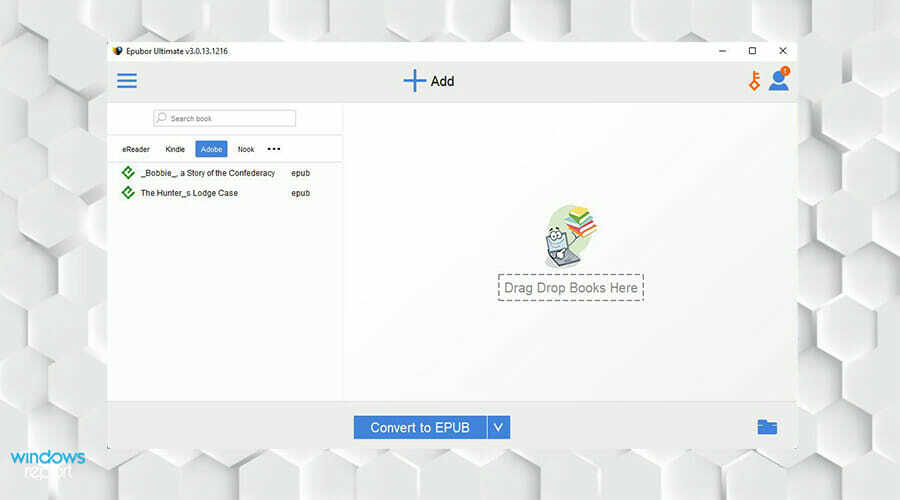
Savjet stručnjaka:
SPONZORIRANO
Teško se uhvatiti u koštac s nekim problemima s osobnim računalom, posebno kada se radi o nedostajućim ili oštećenim sistemskim datotekama i spremištima vašeg Windowsa.
Obavezno koristite namjenski alat, kao što je Fortect, koji će skenirati i zamijeniti vaše pokvarene datoteke njihovim svježim verzijama iz svog repozitorija.
7. Na tom ćete popisu pronaći e-knjige koje ste preuzeli na Kindle.
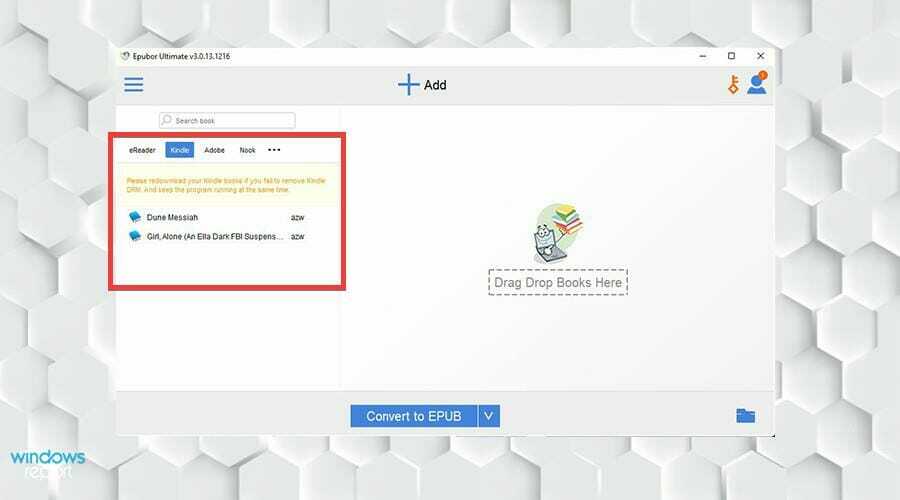
8. Ako ne vidite e-knjige, kliknite na Dodati.
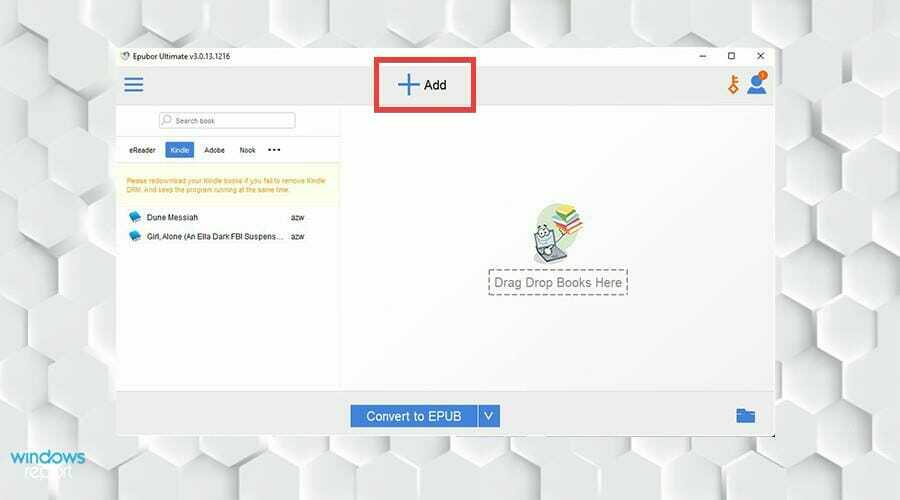
9. Pronađite e-knjigu koju želite dodati. Pritisnite ga i odaberite Otvoren.
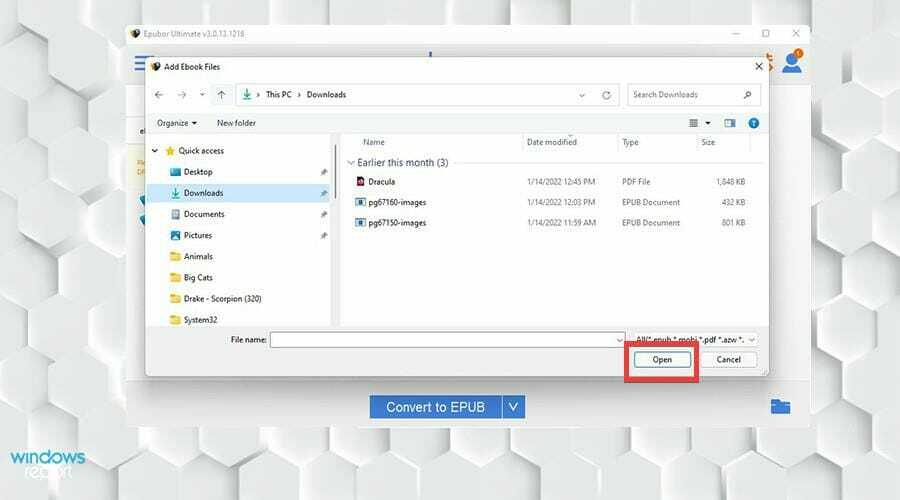
10. Odaberite knjigu koju želite pretvoriti i kliknite dvaput na nju.

11. Epubor Ultimate će početi uklanjati DRM i staviti knjigu na desnu stranu.
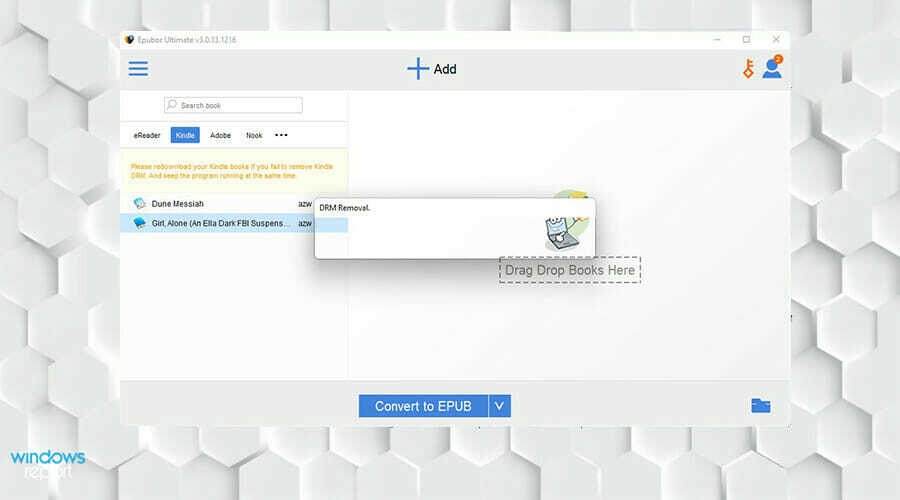
12. Nakon što odaberete knjige koje želite pretvoriti, odaberite Pretvori u EPUB.
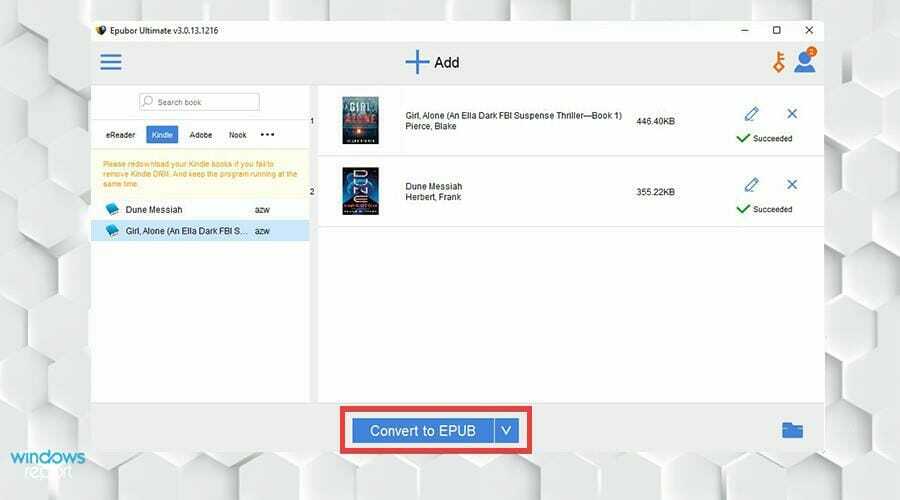
13. Vaše Kindle e-knjige bit će u Epub formatu. Riječ "Uspjelo" pojavit će se ako je pretvorba uspješna.
14. Pretvorene e-knjige možete pogledati klikom na ikonu mape u donjem desnom kutu.

15. U mapi će konvertirane knjige biti istaknute.
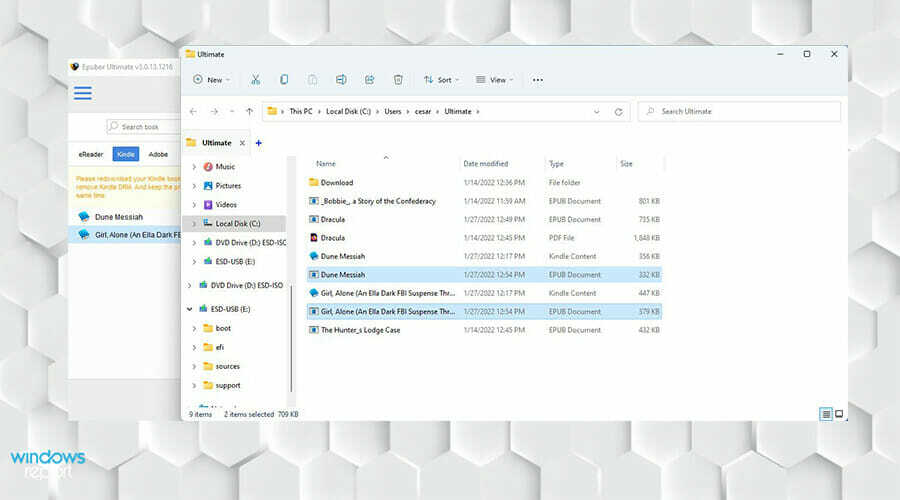
Najbolja i najsigurnija metoda za pretvaranje Kindle e-knjiga u ePub format je korištenje aplikacije Epubor Ultimate. Datoteke su pažljivo konvertirane, tako da na ePub formatu izgledaju jednako kao u Kindle formatu.
Epubor Ultimate ne može pretvoriti Kindle e-knjige ako su preuzete s Kindle desktop verzije 1.25 ili novije. Većinu vremena ne bi trebalo biti problema, ali ako postoji, morat ćete se vratiti na stariju verziju.
2. Vratite Kindle na stariju verziju za Epubor Ultimate
- Započnite traženjem svoje aplikacije Kindle u Windows 11 traci za pretraživanje.
- Pritisnite ga da biste ga pokrenuli.
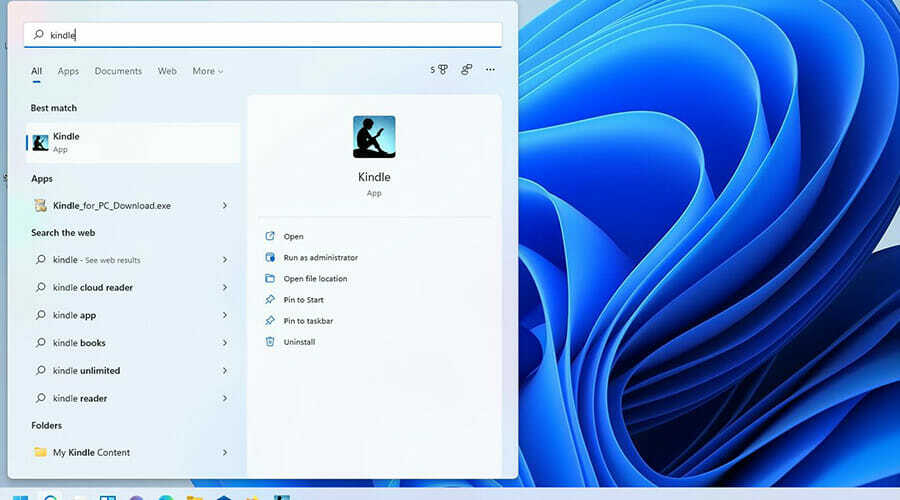
- U aplikaciji Kindle kliknite Alati na vrhu.
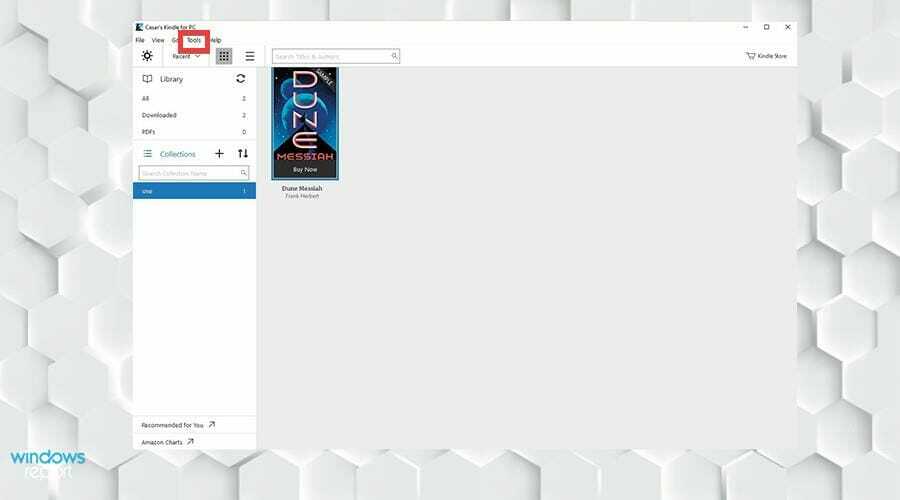
- Izaberi Mogućnosti u padajućem izborniku.

- Pojavit će se prozor s opcijama. Izaberi Registracija na lijevoj strani.
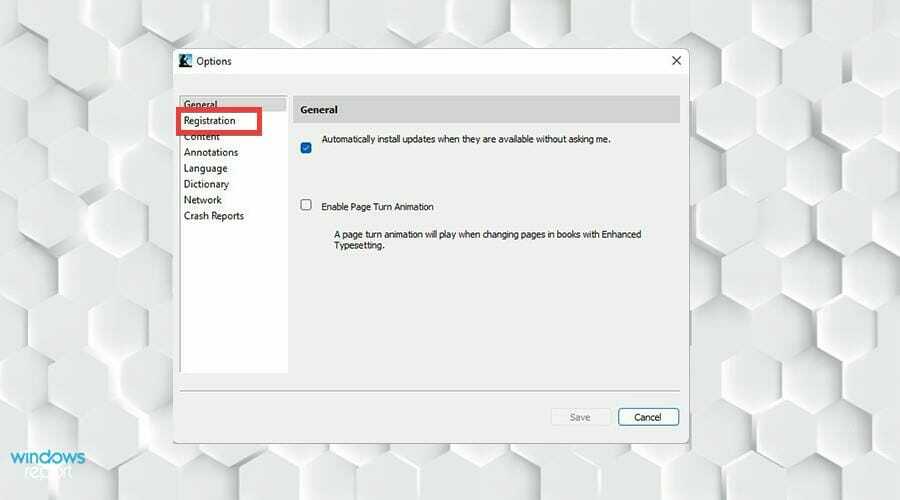
- Kliknite na Odjavi se.

- Pojavit će se mali prozor. Označite okvir pored Razumijem da će registracija uzrokovati uklanjanje svih sadržaja koje sam preuzeo s Kindle Storea s ovog uređaja.
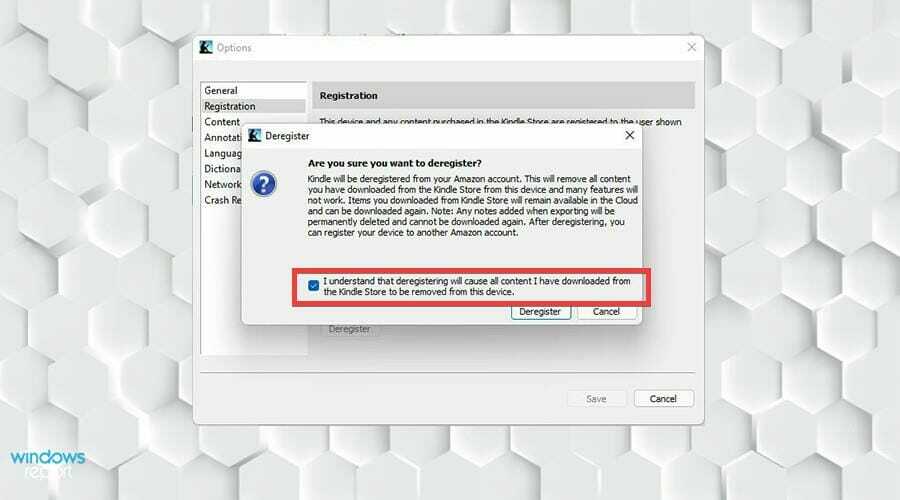
- Zatim kliknite Odjavi se.
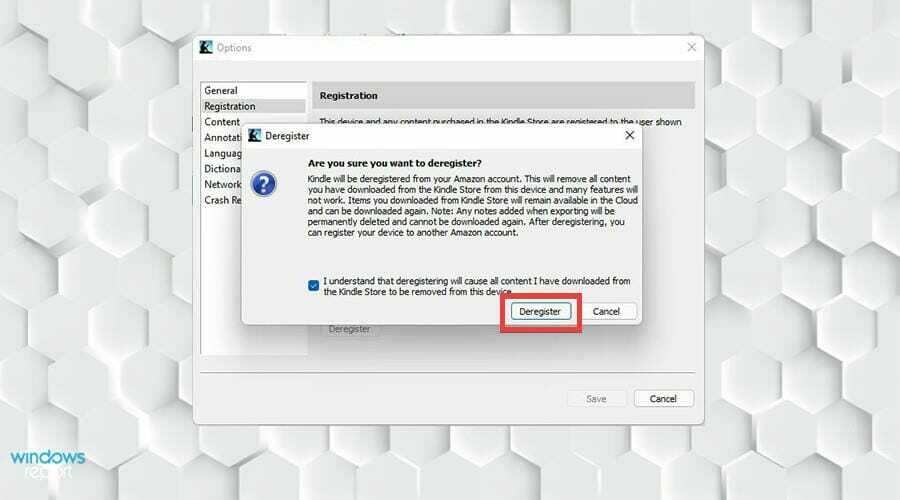
- Deinstalirajte Kindle za PC tako da odete na traku za pretraživanje sustava Windows 11 i potražite aplikaciju.
- Kliknite desnom tipkom miša, a zatim odaberite Deinstaliraj.
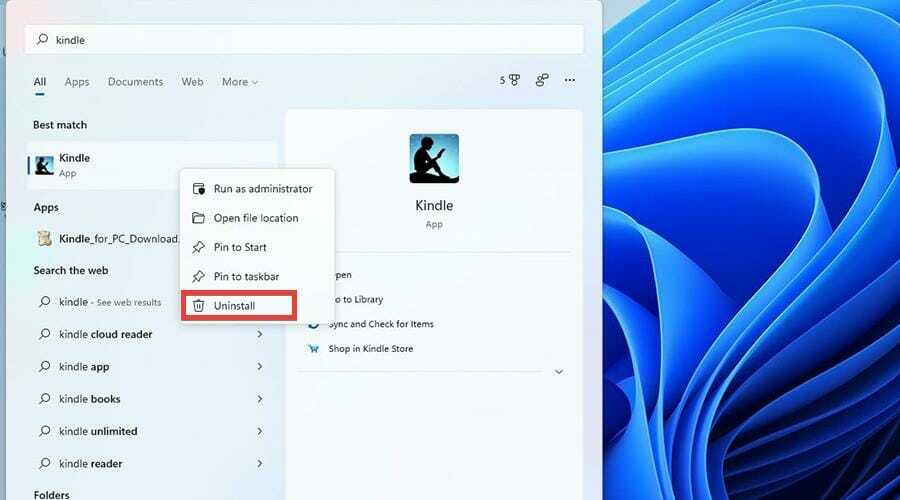
- Zatim se vratite na web preglednik, preuzmite Kindle za PC 1.17 iz Epubora.

- Instalirajte Kindle for PC 1.17 i prođite kroz postupak instalacije slijedeći čarobnjak.

- U verziji 1.17 kliknite na Alati ponovno i odaberite Mogućnosti, kao i prije.
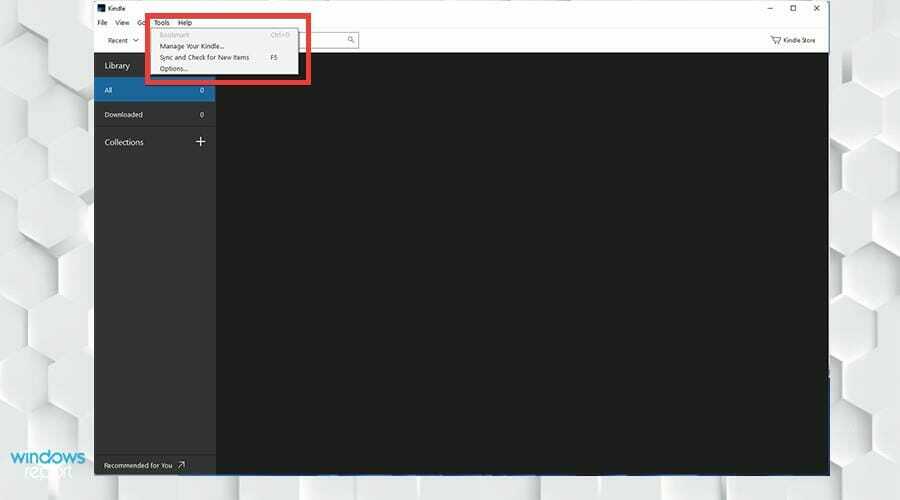
- Ovaj put idite na Općenito i poništite okvir pored Automatski instaliraj ažuriranja kada su dostupna bez pitanja. Pogoditi Uštedjeti.
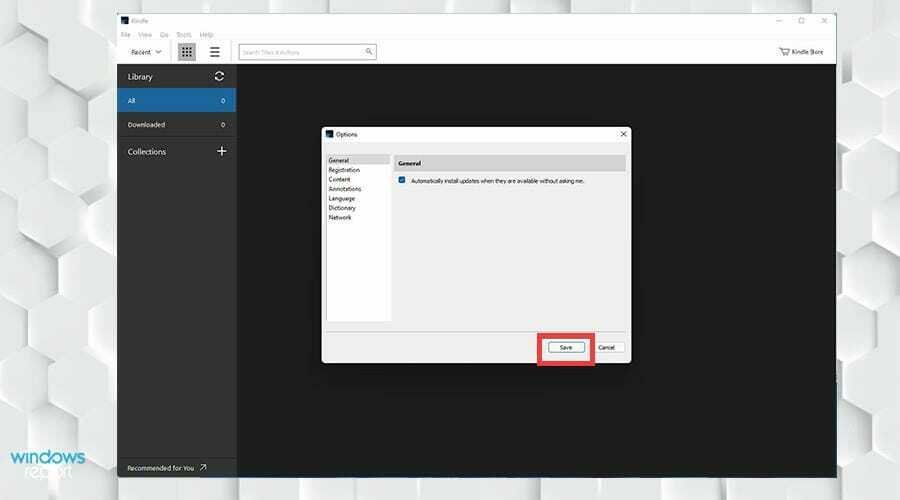
- Pritisnite strelicu koja se vrti pored Library i pojavit će se registracija.
- Prijavite se kao i obično.
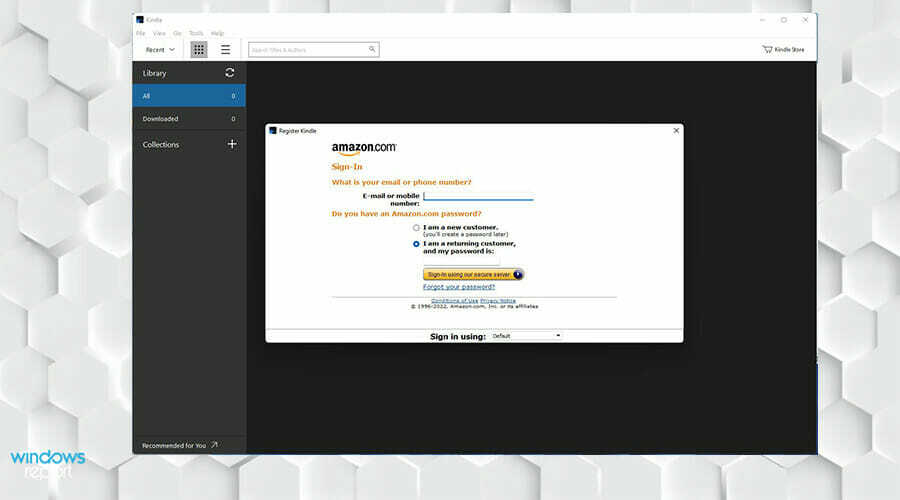
- Ponovo kliknite strelice koje se vrte kako bi se sve Kindle knjige pojavile u aplikaciji.

- Desnom tipkom miša kliknite knjigu i odaberite preuzimanje datoteka u novom izborniku za preuzimanje datoteke na svoje računalo.

- Kindle knjiga se ne preuzima? 5 načina da to popravite
- 5 najboljih ponuda Kindle čitača [Vodič za 2022.]
- Nema više Kindle za PC na Windows 7 jer Amazon prestaje s podrškom
- Windows 11 ne prepoznaje Kindle? Primijenite ove popravke
3. Preko Kalibra
- Potražite Calibre u web pregledniku.
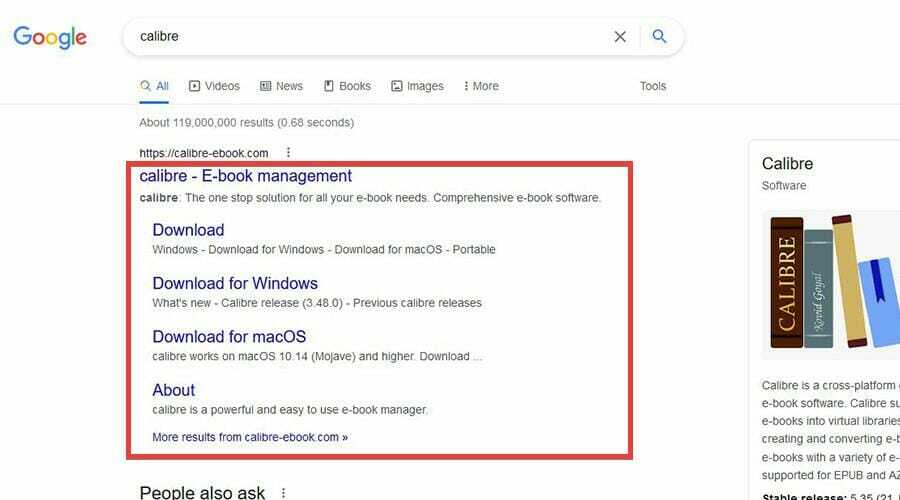
- Preuzmite čitač e-knjiga na svoje računalo.
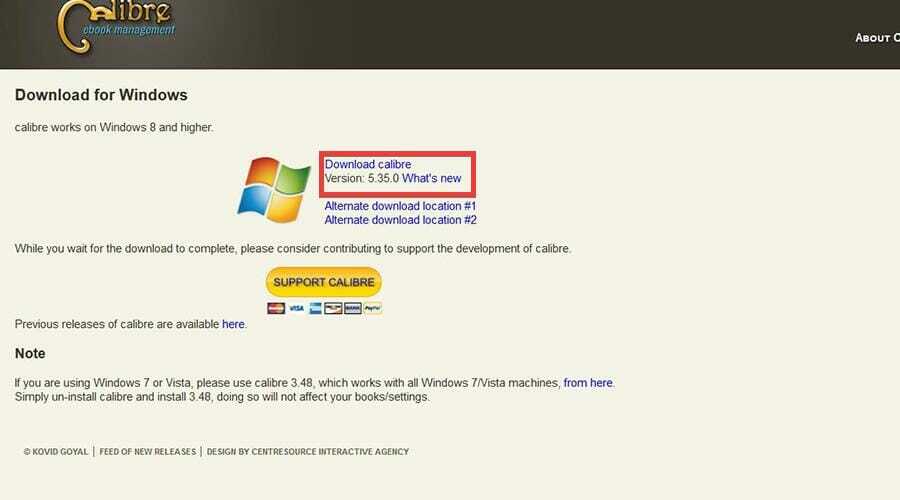
- Pretražite gdje je datoteka koju ste preuzeli poslana.
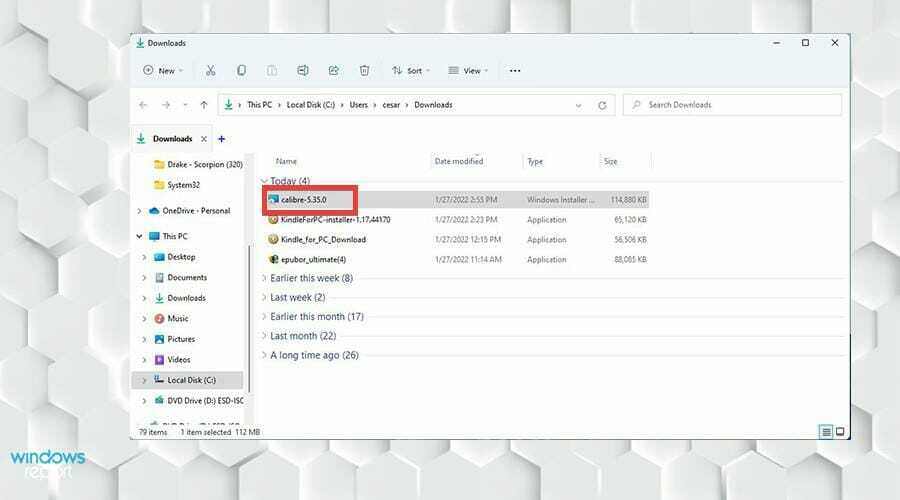
- Dvaput kliknite na njega za pokretanje vodiča za instalaciju.
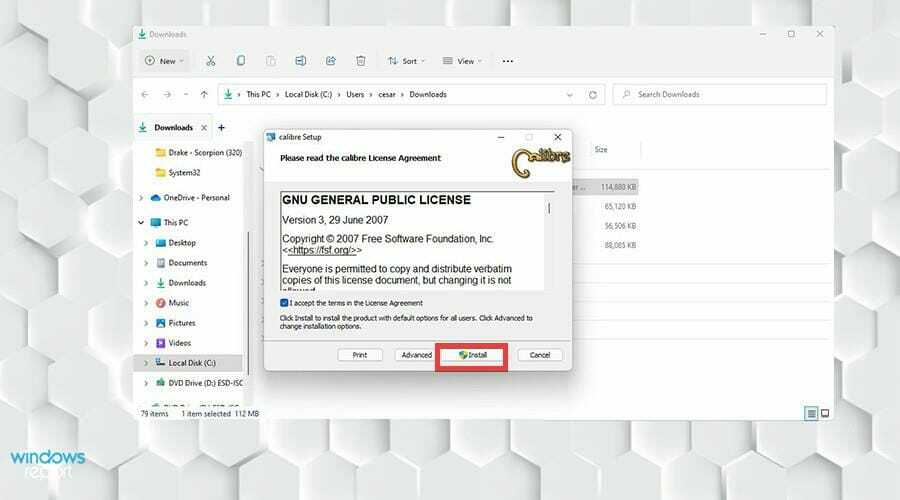
- Kada završite s instalacijom, kliknite Završi za pokretanje aplikacije.
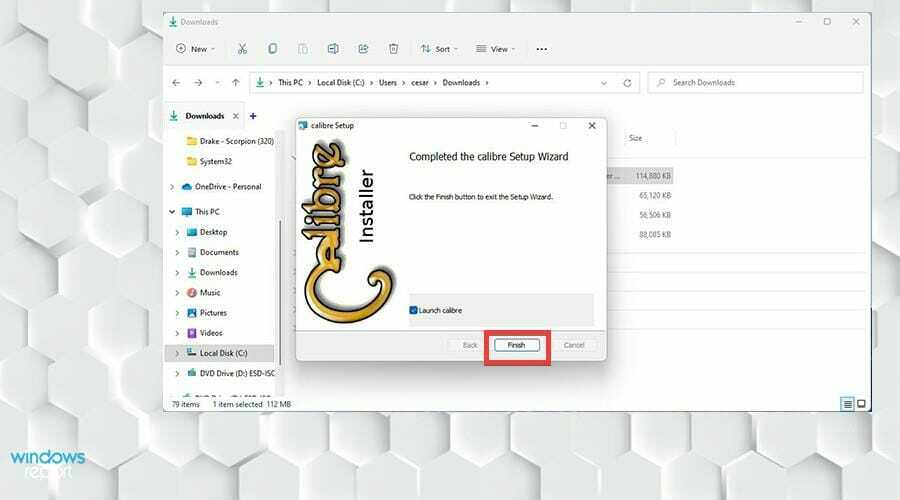
- Na glavnom zaslonu odaberite Dodajte knjige na gornjoj alatnoj traci.

- Odaberite knjigu koju želite dodati i kliknite Otvoren.

- Pritisnite knjigu koju želite pretvoriti i odaberite Pretvorite knjige na gornjoj alatnoj traci.
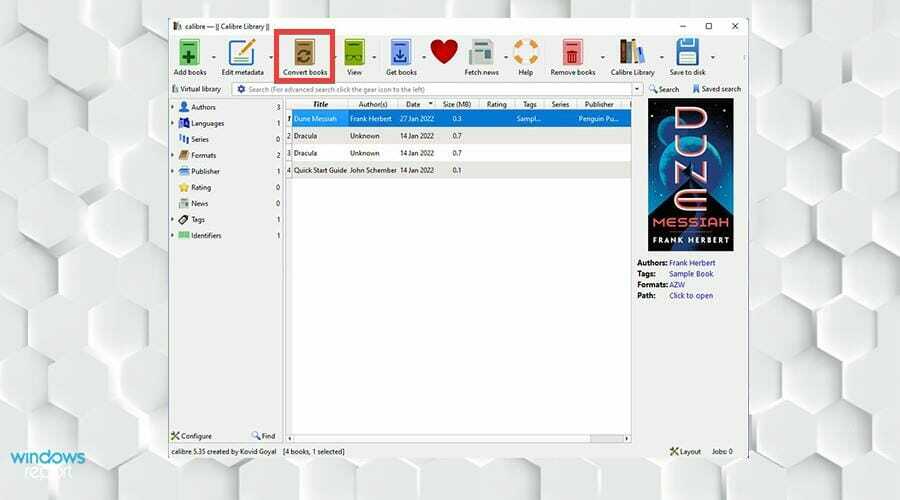
- Pojavljuje se prozor konverzije. Uvjerite se da u gornjem lijevom kutu format unosa glasi kao AZW, što je Amazonov vlastiti format.
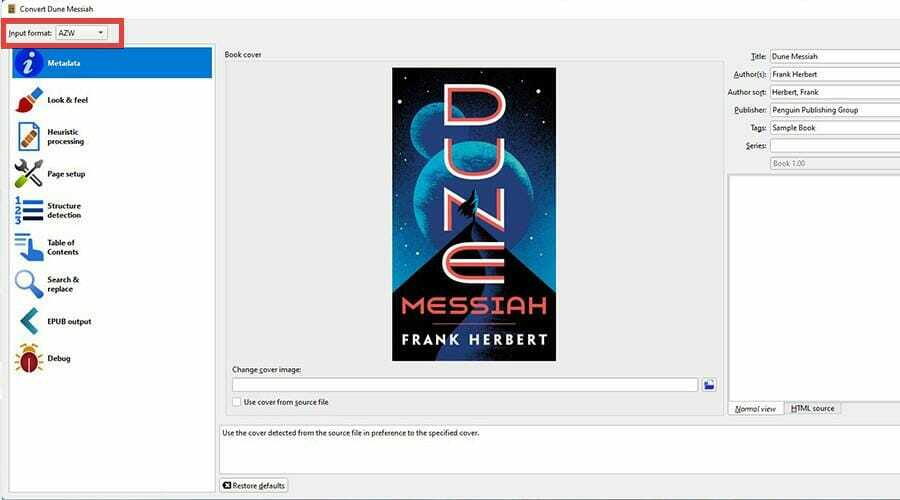
- U prozoru konverzije možete promijeniti metapodatke kao i promijeniti dizajn i strukturu e-knjige.
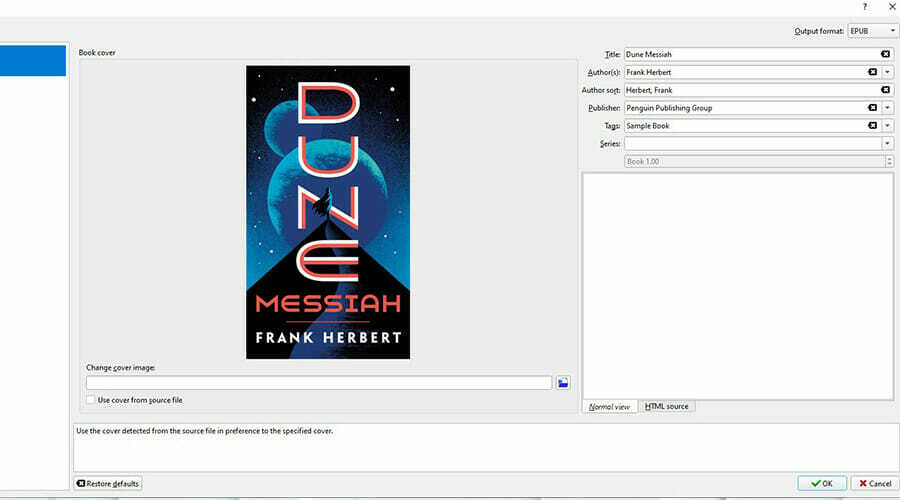
- Nakon što završite, odaberite u redu u desnom donjem kutu.
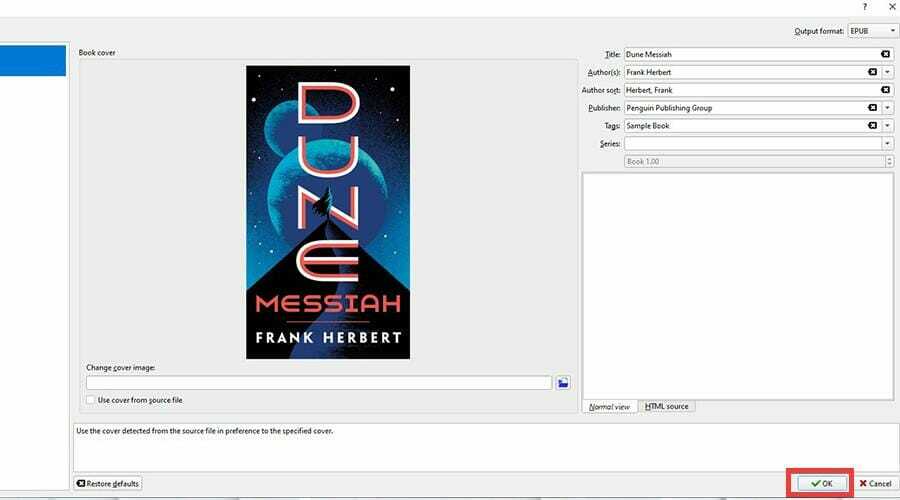
- Nakon što završite, odaberite Kliknite za otvaranje da vidite gdje se datoteke nalaze.

- Na ovoj slici možete vidjeti novokonvertiranu e-knjigu Kindle koja je napravljena u Calibreu.

Postoje li novosti ili aplikacije za Windows 11 kojih bih trebao paziti?
Postoji nekoliko stvari kojih biste trebali biti svjesni. Ako ste umjetnik ili ambiciozan, možda će vas zanimati da saznate više o razne aplikacije za crtanje na Windows 11. Najprije morate biti svjesni kakvu aplikaciju želite.
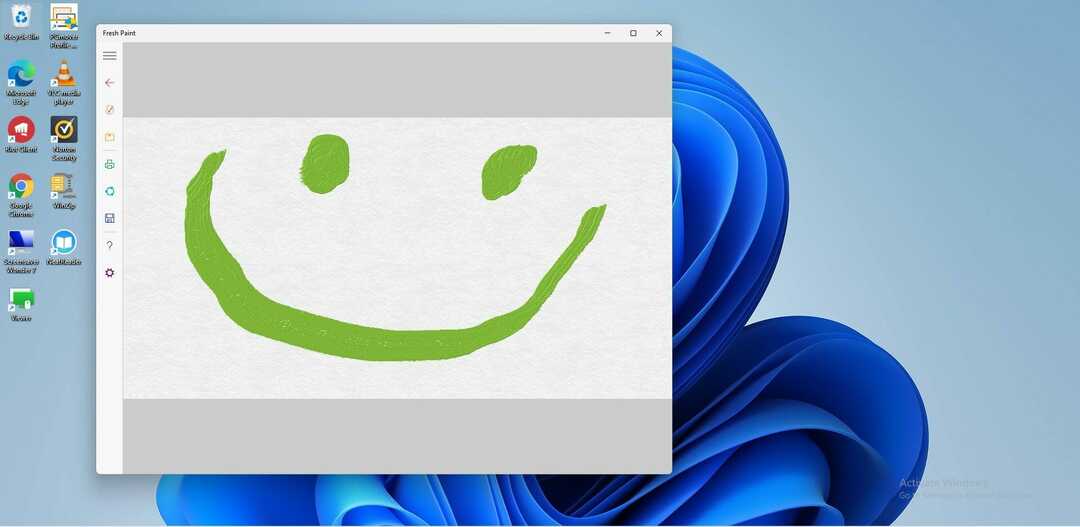
Nije tako jednostavno kao nasumično odabrati. Zapitajte se želite li ležerno crtati, crtati stripove, stvarati pikseliziranu umjetnost ili lagano skicirati.
Svaki ima svoje vlastite setove alata koji su jedinstveni za njega, Krita je izvrstan za umjetnike amatere.
Također bi vas moglo zanimati da saznate više o kako instalirati Windows 11 na nepodržani procesor. Microsoft je napravio da OS ima stroga i visoka CPU ograničenja bez kojih nećete moći koristiti sustav. Srećom, postoji zaobilazno rješenje i lako ga je učiniti.
Nadamo se da ste uspjeli pretvoriti datoteke po svojim željama. Javite nam u odjeljku za komentare u nastavku ako imate bilo kakvih pitanja.
Još uvijek imate problema?
SPONZORIRANO
Ako gornji prijedlozi nisu riješili vaš problem, vaše računalo bi moglo imati ozbiljnijih problema sa sustavom Windows. Predlažemo da odaberete sveobuhvatno rješenje poput Fortect za učinkovito rješavanje problema. Nakon instalacije samo kliknite Pogledaj&popravi tipku, a zatim pritisnite Započni popravak.
![Najbolji HP poslužitelj za kontroler domene [2021 Vodič]](/f/d8b16893f57f1355a4b04474d38e455f.jpg?width=300&height=460)